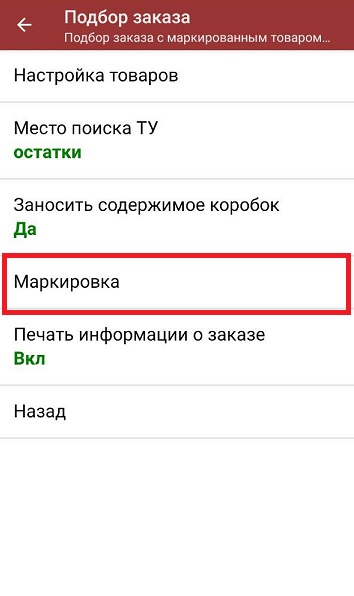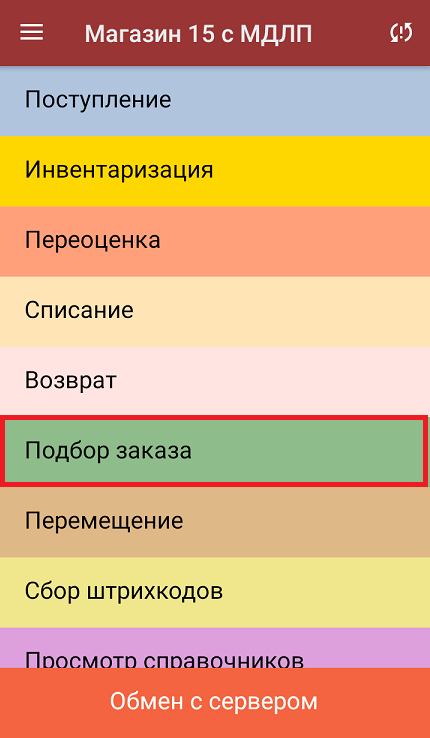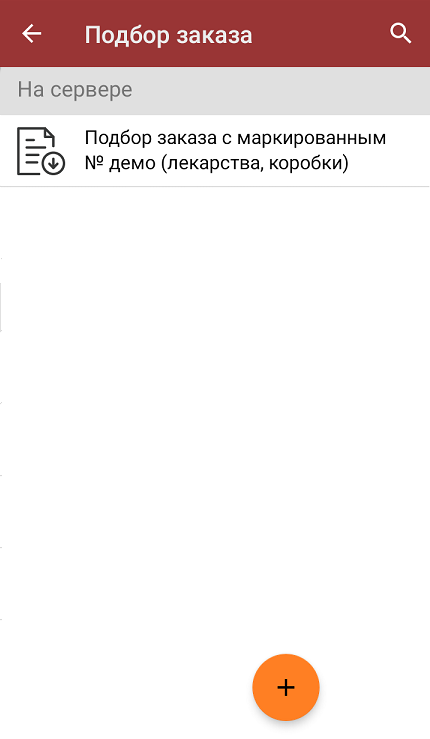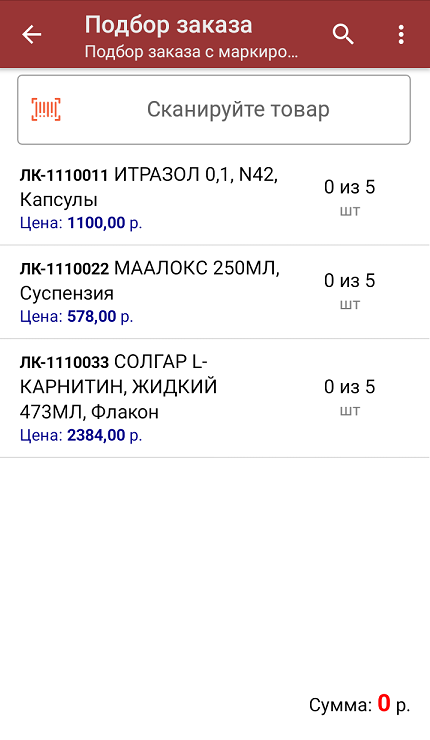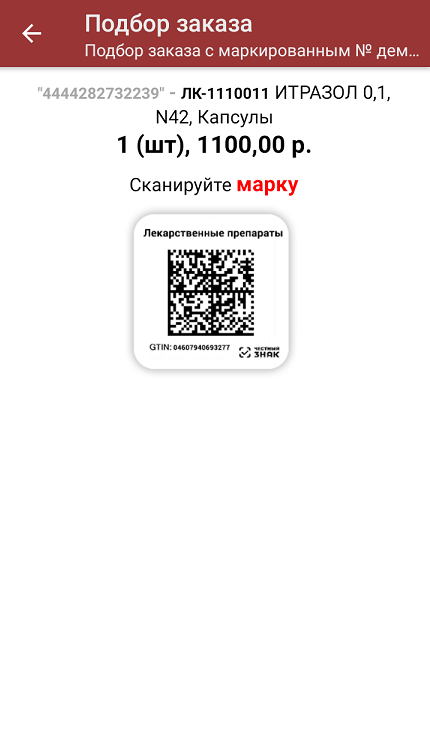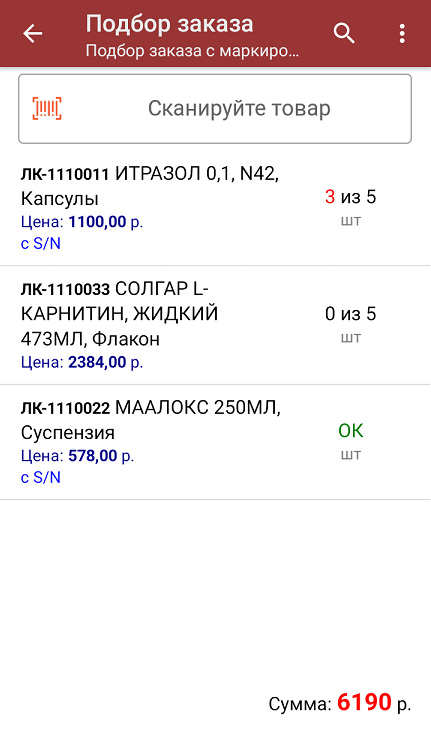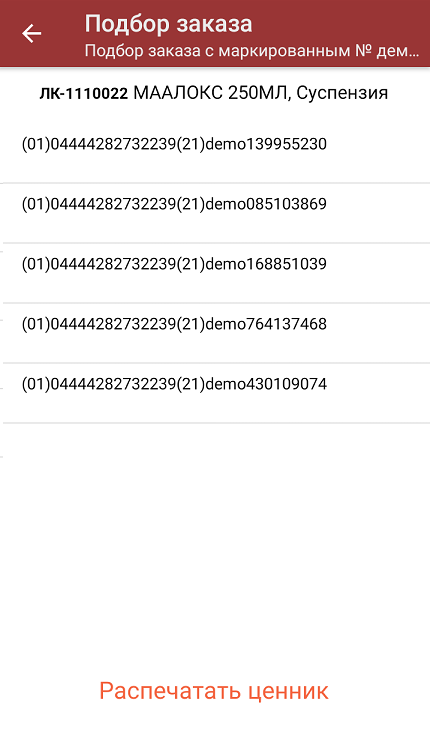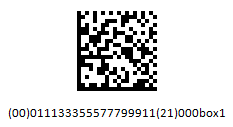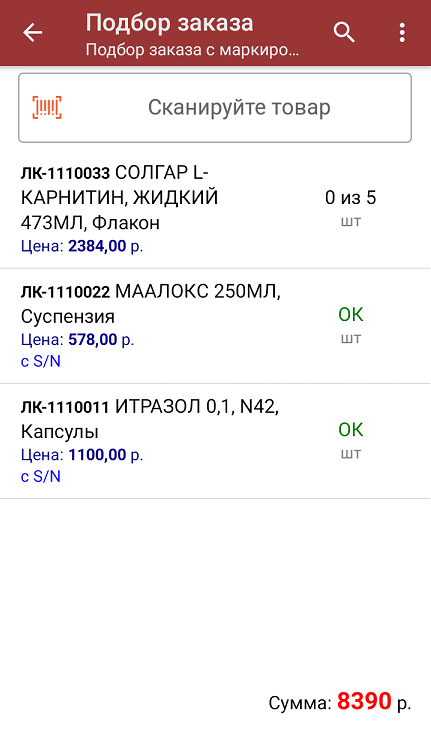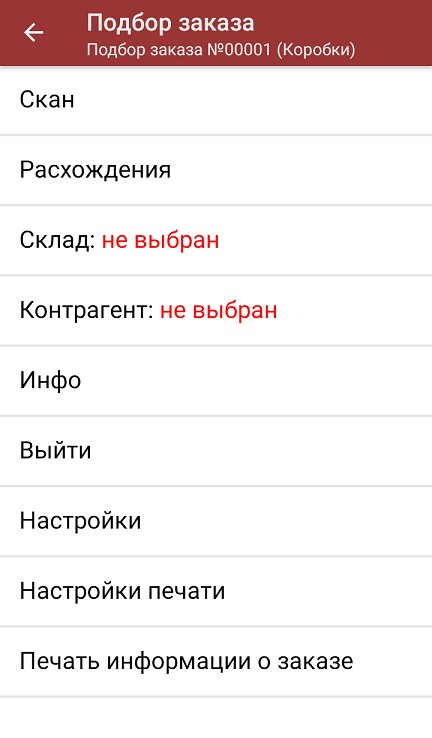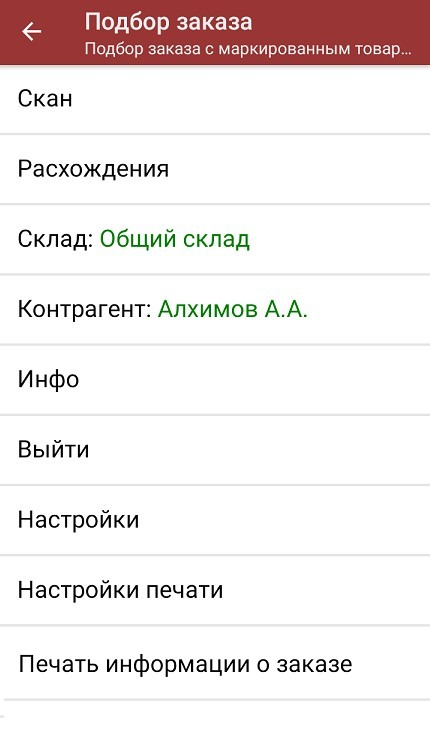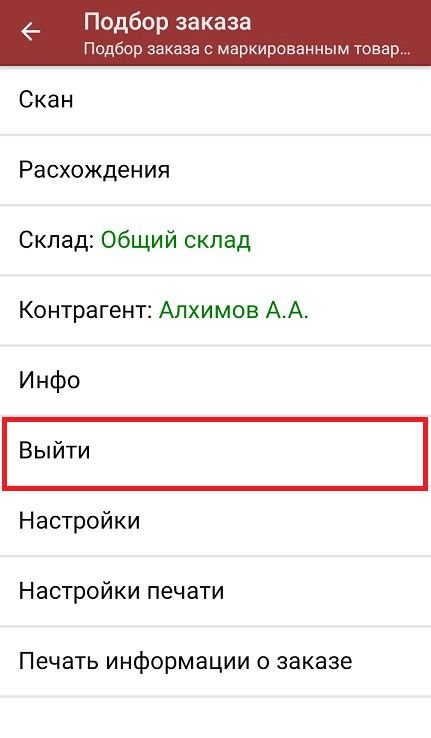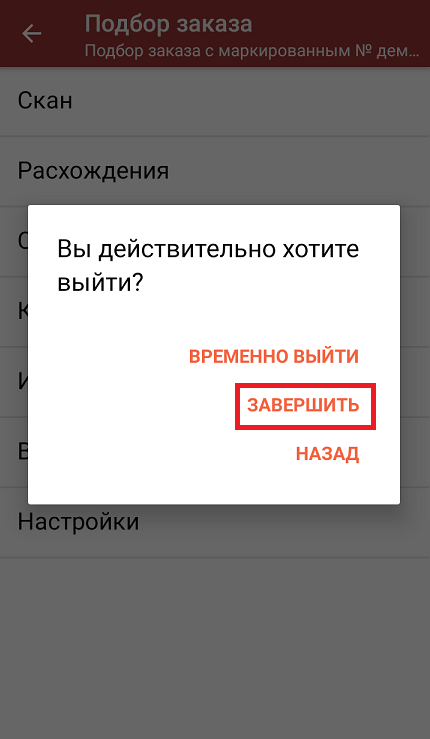Данный вид приемки проводится по выгруженному на ТСД документу-заданию, в котором указана принадлежность товара коробкам (коробка выгружена в поле ИдКоробки).
Задание на приемку предварительно выгружается из товароучетной программы на ТСД. Как это сделать в случае, если вы используете 1С, читайте в следующей статье, а если Exel — в статье «Интеграция «Магазина 15» через CSV и Excel».
Перед тем как начинать отгрузку товара, необходимо убедиться, что в меню операции «Подбор заказа» включена соответствующая настройка работы с маркированным товаром.
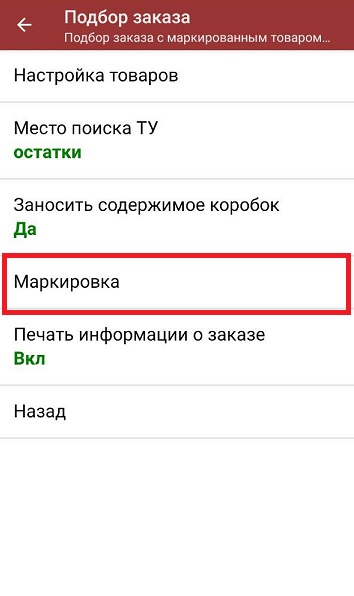
Для того чтобы отгружать товар в коробках, необходимо чтобы была включена настройка «Заносить содержимое коробок». Если она отключена, можно сканировать только КМ товара.
Также здесь можно настроить работу с некорректными КМ. Подробнее описано в статье «Распознавание и обработка неверных кодов маркировки в процессе сканирования товара».
В главном меню «Магазина 15 с МДЛП» выберите операцию «Подбор заказа» и выберите нужный вам документ.
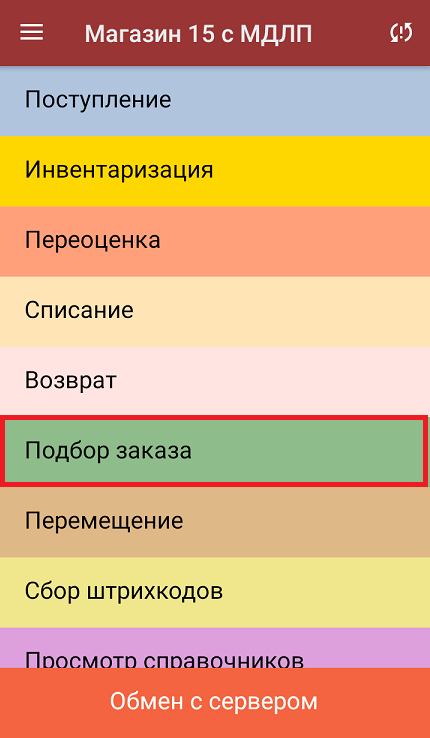
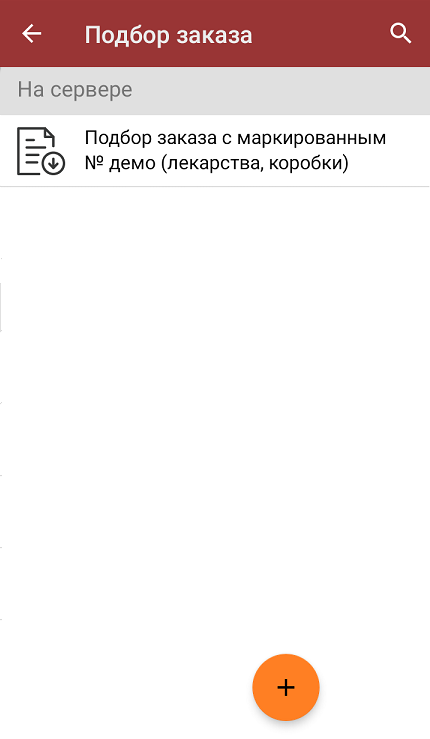
В открывшемся окне появится список товаров, которые необходимо отгрузить со склада. В левой части экрана отображается название товара, в правой — плановое/фактическое количество товара и его единица измерения.
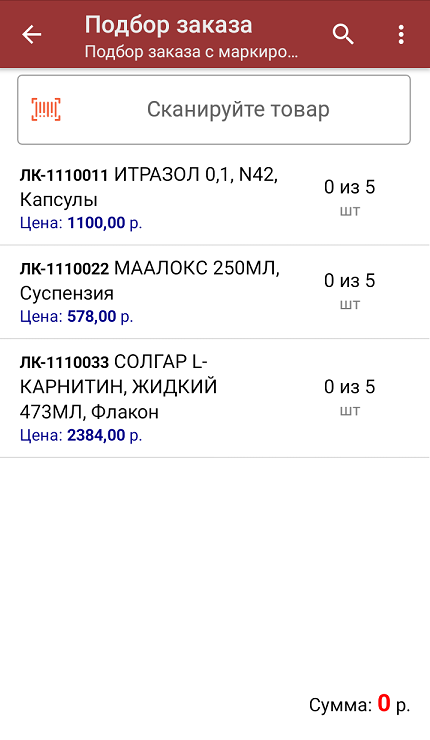
Далее возможно несколько вариантов работы:
сканировать код маркировки каждого товара, который имеет следующий вид:

Если вместо КМ товара вы отсканировали его ШК, на экране ТСД появится соответствующее сообщение.
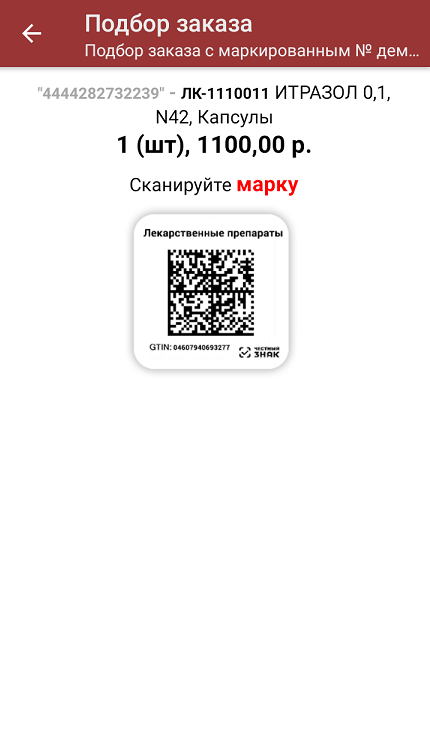
При этом каждый отсканированный КМ будет записываться в документ. Коды маркировки сгруппированы по товарам, но можно развернуть полный список по нажатию на позицию в списке.
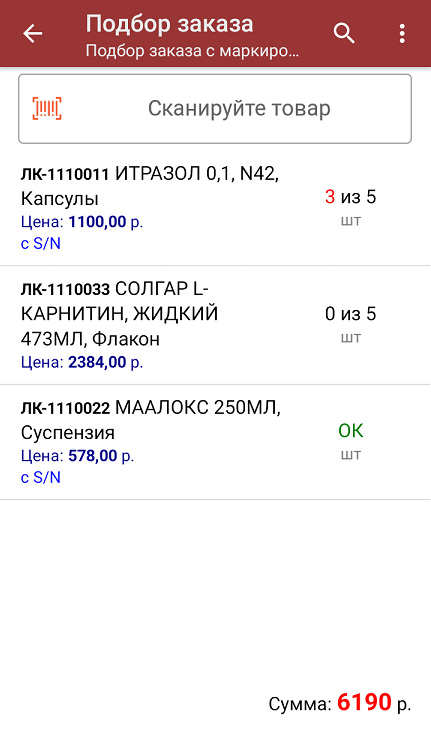
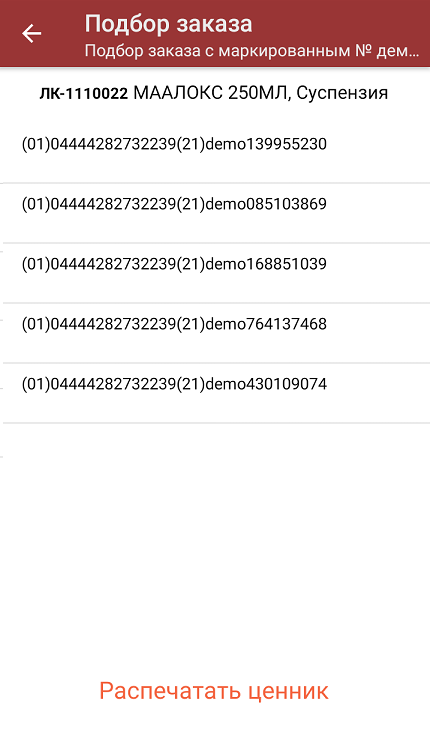
Все коды маркировки сохраняются в документ «Подбор заказа» в полном виде, в форматах HRI и Base64. Это сделано для того, чтобы те, кто работает с собственной интеграцией 1С и «Магазина 15», могли передавать КМ в чек ККМ для ФФД 1.2.

Отсканировать несколько КМ, а затем ШК коробки, в которой они находятся.
Пример ШК коробки:
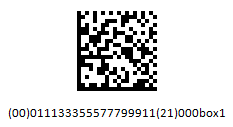
В таком случае вам будет предложено занести коробку в документ как полностью проверенную, имея только некоторую часть реально отсканированных КМ (при условии, что была включена настройка «Заносить содержимое коробок»).

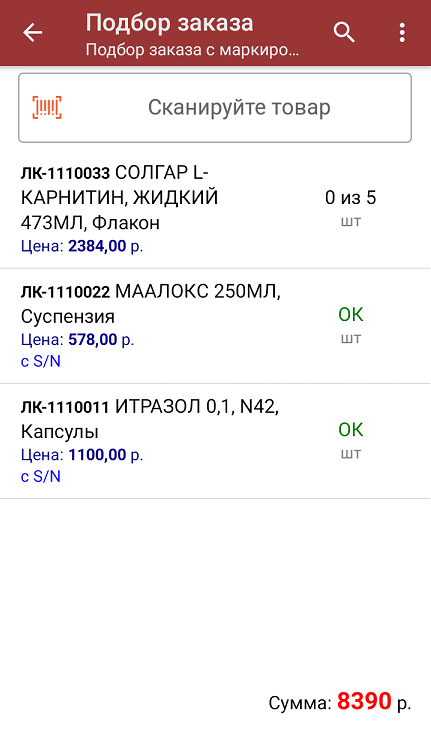
Сканировать только ШК коробки. В таком случае коробка будет сразу заносится в документ как полностью проверенная (при условии, что была включена настройка «Заносить содержимое коробок»).
В правом нижнем углу экрана можно увидеть суммарную стоимость отобранного товара.
В главном меню операции «Подбор заказа» можно указать склад, контрагента, проверить расхождение фактического и планового количества товара, а также распечатать чек заказа.
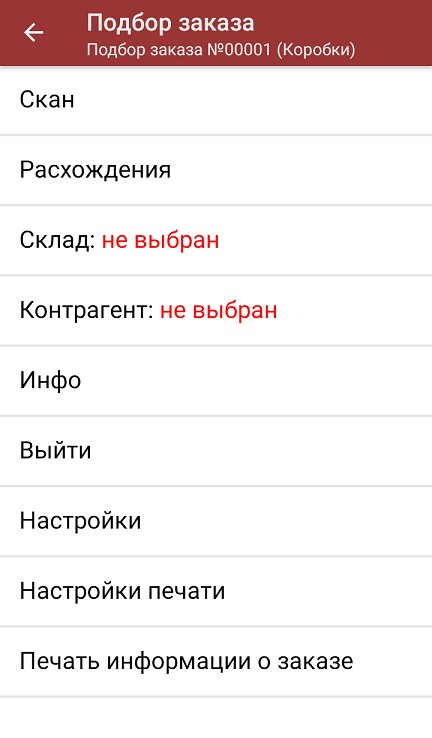
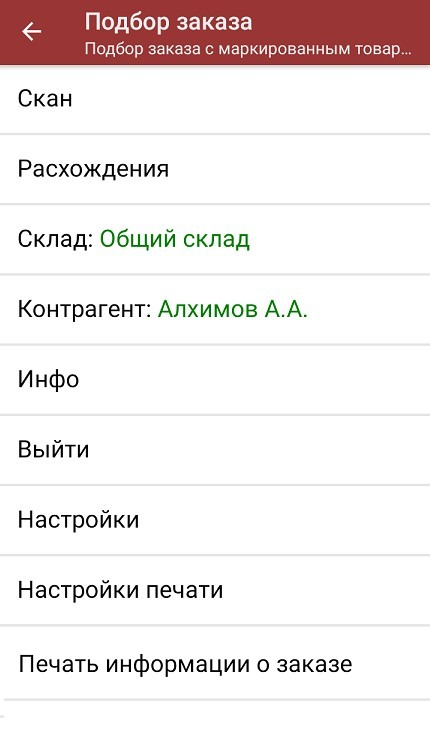
После окончания операции завершите документ. Это необходимо для того, чтобы можно было отправить его на сервер Mobile SMARTS (либо на ТСД в случае прямого обмена документами). Незавершенный документ отправить нельзя.
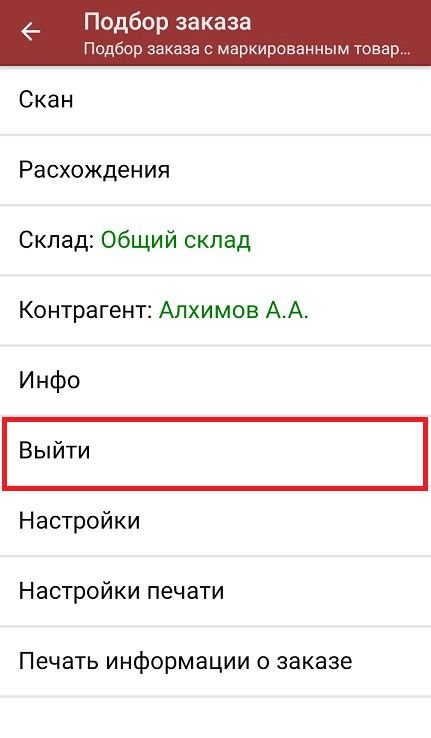
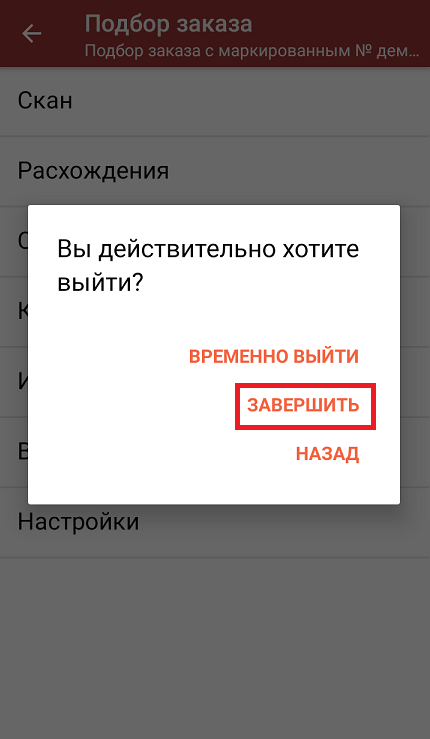
После отправки на сервер документ необходимо загрузить в товароучетную программу для дальнейшей работы. Как это делается в 1С, Вы можете прочитать в статье «Загрузка документов в 1С», а как в Excel — в статье «Интеграция «Магазина 15» через CSV и Excel».